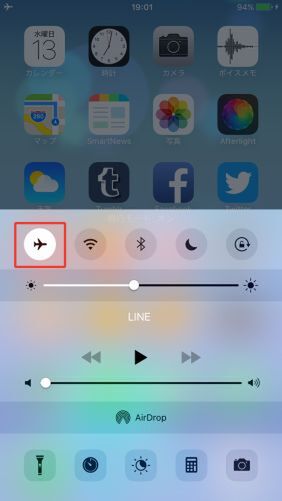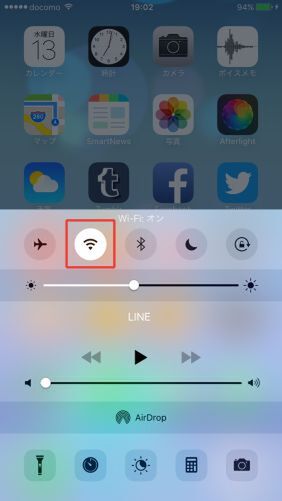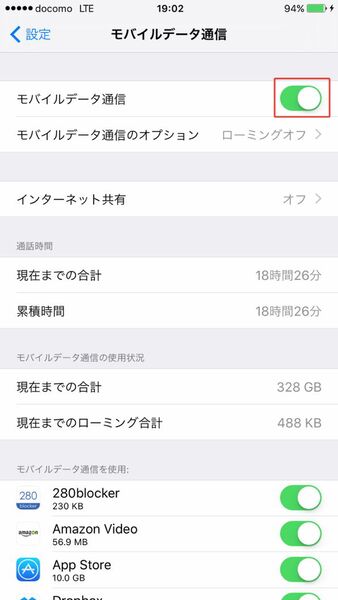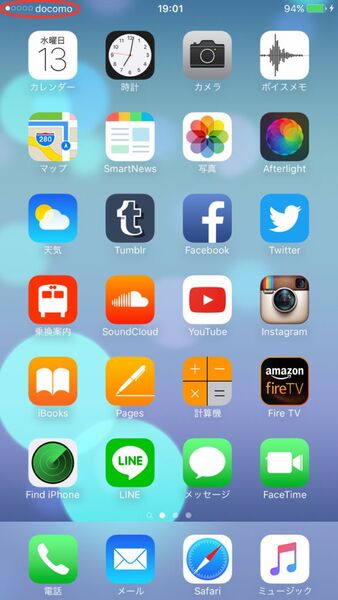
アンテナピクトの表示がおかしくなってしまった!
こんにちは、つばさです。
みなさま、iPhoneが急にネットに接続できなくなって困った! ……という経験はありませんか?
今回は、特に原因が思い当たらないのにネットワーク接続が途切れてしまった場合の対処法をいくつか紹介します。定番の対処法ですが、一度おさらいしておきましょう!
その1、機内モード、Wi-Fiのオン/オフを試す
コントロールセンターから、一番左の「機内モード」のオン/オフ、その隣の「Wi-Fi」のオン/オフを試しましょう。単にうまく電波がキャッチできていない場合は、これで正常につながることが多いです。
その2、モバイルデータ通信のオン/オフを試す
それでも直らない場合、設定の中にモバイルデータ通信自体のオン/オフを切り替えるスイッチがあるので、オン/オフを試します。機内モード、Wi-Fiの切り替えよりも電波を掴むまでに時間がかかりますが、試してみる価値アリです。
その3、iPhone本体の再起動
上記2つを試せばほとんどの場合直るはずですが、もしつながらないときは、iPhone本体の再起動を試してみましょう。
その4、iPhoneのリセット
万が一、それでもダメな場合。簡易リセットを試してみるのも手です。ホームボタンとスリープボタン(電源ボタン)を同時に長押しし、Appleのリンゴマークが表示されるまで押し続けます。リンゴマークが表示されたら手を離してOKです。自動的に再起動します。なお、簡易リセットを実行する際は必ずPCと接続していない状態で実行してください。
それでもダメなときは……
簡易リセットまで試してもつながらないときは、物理的にSIMとiPhoneとの接続が悪くなっていることも考えられるので、SIMを取り出し、接点に汚れなどが付着していないことを確認した上で、もう一度SIMを入れてみましょう。SIMの抜き差しは電源が入ったままでも可能です。
キャリア自体に接続障害などが起きている可能性もゼロではありませんので、使用しているキャリアのTwitterアカウントやプレスリリースを参照して、問題がないかどうかも確認しましょう。
たいていの場合は機内モードのオン/オフやモバイルデータ通信のオン/オフで直ってしまう場合が多いですが、直らない場合はどこに原因があるかわからないので、できる限りのことはやってみましょう! キャリアによって設定方法が違うため本稿では詳しくは触れませんが、プロファイルの再インストールも有効です。
どうしてもつながらないときは、Genius Barを予約して、Apple Storeに持って行きましょう。
※このTipsはiOS 9.3.1で検証しました。週刊アスキーの最新情報を購読しよう
本記事はアフィリエイトプログラムによる収益を得ている場合があります